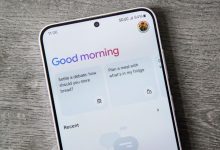.
Bir toplum olarak sözde bilimsel aldatmacalara karşı iyi bir şekilde aşılanmış mıyız?
Birkaç ay önce, sözde bilim araştırmacısı ve uzmanı Ángelo Fasce tarafından geliştirilen sözde bilimsel inançların kabul edilme ölçüsünü dahil ettiğimiz bir anket gerçekleştirdik. başlangıç paneli çevrimiçi IMOP Insights’tan (yayınlanmak üzere), İspanya’daki yetişkin nüfusa, aldatmacalar veya sözde bilimsel saçmalıklarla ilgili bir ifadeler listesine katılma veya katılmama derecelerini sorduk.
İddialar, kansere neden olduğu “kanıtlanmış” telepatik yeteneklerin veya olumsuz duyguların varlığını doğrulayan bilimden, eski uygarlıklar ve uzaylı varlıklar arasındaki karşılaşmayı kaydeden arkeologlara kadar değişebilir.
Toplamda, bu inançlara ilişkin daha yüksek bir ortalama puan, genellikle aldatmacaları ve sözde bilimsel inançları kabul etmeye daha istekli olunduğu anlamına gelir.
Çoğunlukla nüfus sözde bilimsel fikirlerin olasılığını kabul ediyor
Anket verileri, bugün İspanya’da sözde bilimsel aldatmacalara verilen tipik tepkinin bilinemezcilik olduğunu gösteriyor: Bunlar ne kucaklanıyor ne de kafa kafaya reddediliyor, bunun yerine cehaleti kabul ediyorlar. O zaman bardağın yarısı dolu mu?
Bunun gerçekten böyle olduğunu iki kez düşünmek için sebep var. İspanyol yetişkin nüfusunun büyük bir bölümü, sözde bilimsel fikirlerin makul olduğunu düşünmeye açık olduklarını kanıtlamakla kalmıyor, aynı zamanda, bu grafikte ayrıntılı olarak görülebileceği gibi, bazı durumlarda vatandaşların çok yüksek bir yüzdesi bu tür inançları doğrudan benimsiyor. :
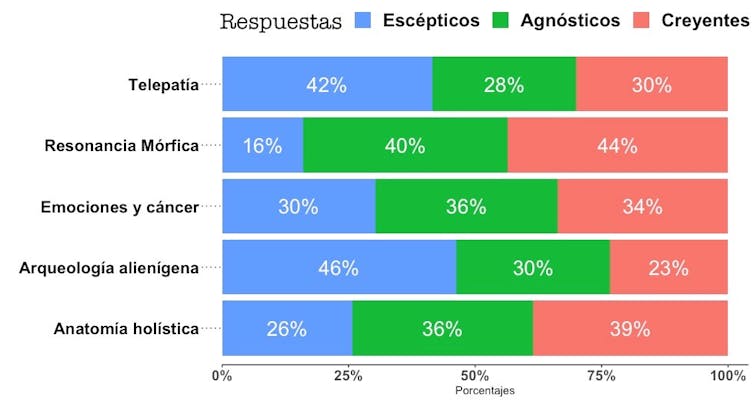
Yazar sağladı
Üniversite eğitimine sahip olmak sahte bilime daha az inanmak anlamına gelmez
İspanya’daki yetişkinlerin %30’u telepatinin bilimsel olarak kanıtlandığı konusunda nasıl hemfikir olabiliyor? Ya da ankete katılanların neredeyse dörtte biri, uzaylı uygarlıklarla tarih öncesi temasların kanıtlanmış kanıtları olduğunu mu onaylıyor?
Anketimize olağan demografik değişkenleri (yaş, cinsiyet, eğitim düzeyi) dahil ettik. Eğitim düzeyinin sözde bilimsel fikirlere karşı duyarlılığı biraz daha az öngördüğünü görünce rahatladık. Ancak, istatistiksel olarak anlamlı olmasına rağmen, üniversiteyi bitirmekle sözde bilimsel fikirleri benimsemek arasındaki ilişki küçüktü. Tebrik sebebi mi, yoksa dehşet sebebi mi? Ne de olsa, birkaç yıllık bir yüksek öğrenim, entelektüel sahtekarlıklara karşı pek bağışıklı görünmüyor.
Buna karşılık, yaş (daha yaşlı bir kuşağa ait olmak) kabaca eğitim düzeyi kadar belirleyiciydi: aynı eğitim düzeyinde, daha yaşlı bir kuşağın bu inançları kabul etmesi daha olası görünüyor.
Toplumumuzun ve gençlerimizin bu kadar emek verdiği üniversite eğitimi nasıl oluyor da sözde bilimsel saçmalıklara karşı çok koruyucu bir faktör olmuyor?
Bilim hakkında ne kadar bilgi sahibiyiz?
Çalışmamızda, vatandaşların bilimsel bilginin doğasına ilişkin anlayışının bir ölçüsünü de dahil ettik. Yani, İspanya’da ikamet eden yetişkinlerin bilimsel bilgi felsefesine ve bir faaliyet olarak bilimin doğasına ne kadar aşina olduklarını ölçüyoruz ve insanların bir sonucun kesinlikle kesin olmasa bile bilimsel olabileceğini anlayıp anlamadığına dair ölçümler yapıyoruz. Örneğin, insanlar akran değerlendirmesinin ne olduğunu anlıyor.
Bilimsel bilgi felsefesine yüksek düzeyde aşinalık, sözde bilimsel aldatmacaların reddedildiğinin açık bir göstergesiydi. Aslında, bizim modelimizde üniversite eğitimi, bilim felsefesinde bir nebze olsun anlayışın aktarılmasına hizmet ettiğinde, yalnızca sözde bilimsel aldatmacalara karşı koruyucuydu.
Aksi takdirde, üniversite eğitimli insanlar sözde bilimsel fikirleri benimseme konusunda diğerlerinden ne daha az ne de daha fazla isteksizdir.
Bu, İspanya’da üniversite eğitiminin birçok durumda bilimin doğasına ilişkin asgari bir felsefi anlayışı iletmeye hizmet etmediğini göstermektedir.
Risk faktörleri
Araştırmamızda kadın olmak da sözde bilimsel inançları kabul etmede bir risk faktörü olarak ortaya çıktı. Bu, diğer değişkenleri bile kontrol ediyor. Yani, aynı eğitim düzeyinde veya bilim felsefesine aşinalık düzeyinde, ortalama olarak kadınlar biraz daha fazla duyarlılık gösterdi. Bunun neden böyle olduğunu bilmiyoruz ve atasözü “bu soruya daha fazla araştırma yapılmalı” burada geçerlidir. Ancak, bu sonuç başka araştırmalarda da tekrarlandığından ve sosyal savunmasızlık durumlarını ele almada anahtar olabileceğinden, bu konunun toplumsal cinsiyet boyutuna dikkat etmeye değer olduğuna inanıyoruz.
Her zaman olduğu gibi, bu ortalama farklılıklar mütevazıdır. Bu hiçbir durumda bir cinsiyetin diğerinden daha saf olduğu anlamına gelmez (diğer araştırmalarda, erkekler ne kadar saçma olursa olsun komplo teorilerini benimsemeye daha istekli görünmektedir).
Yukarıda vurgulanan bir olasılık, kadınların ortalama olarak daha fazla empati göstermesinin onları daha duyarlı hale getirmesidir. Daha rahatsız edici başka bir olasılık da, bu inançların birçoğunun kadınlar arasında daha kolay taraftar toplamak için üretilmiş veya (ev sahibine uyum sağlayan bir virüs türü gibi) birlikte evrimleşmiş olmasıdır.
Diğer araştırmalar, örneğin, toplumumuzda alternatif terapilere (bazı durumlarda sözde bilimin özellikle zararlı bir biçimi) karşı duyarlılığın kadınlar arasında daha yaygın olduğunu gösteriyor.
Daha az saf bir topluma giden yol
Ülkemizde birkaç yıldır grip salgını için bazı açılardan kıskanılacak bir izleme ve tespit sistemimiz var. Benzer şekilde, covid-19, olası patlayıcı salgınları önlemek ve yayılmalarını kontrol altına almak için zamanında harekete geçebilmek için patojenler için erken tespit sistemlerine sahip olma ihtiyacını vurgulamıştır. Bazı araştırmaların deneyimi ve sonuçları, sözde bilimsel sahtekarlıkların halk arasında yayılmasının tespit edilmesi, izlenmesi ve modellenmesi ihtiyacını ciddiye almamızı tavsiye ediyor.
Bazı zararlı fikirlerin yayılmasına neyin sebep olduğunu ve bazı grupları neyin daha savunmasız hale getirdiğini anlamak, sahte bilime ve onun daha zararlı sonuçlarına karşı bağışıklığımızı güçlendirecektir.
Daha az saf bir toplum, yanlış bilgilere ve zararlı uygulamalara daha az duyarlı olan ve sağlık, çevre ve diğer önemli konular hakkında bilinçli kararlar verme olasılığı daha yüksek olan bir toplumdur.
.